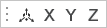力
力是零件上指向某一特定方向的推或拉作用,也是一种载荷类型。使用“载荷”图标上的“施加力”工具来施加力。

力可以施加于点、边、面或孔中心。施加后,特定类型几何特征上的分布力可以转换为承载力或牵引力。
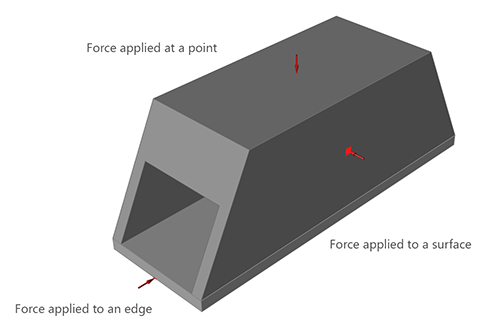
图 1. 施加于点、边、面的力
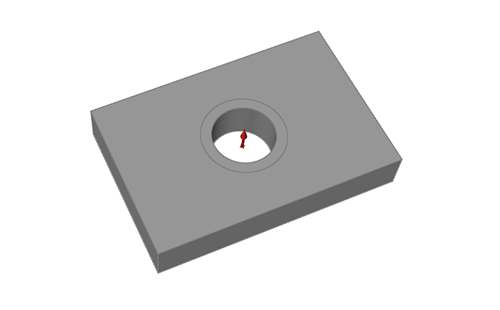
图 2. 施加于孔中心的力
施加力
选择“力”工具,点击几何特征,并输入大小。
- 创建后,力将自动分配至当前的载荷工况。
- 分布力是作用于线或面上且方向单一的力。您可以更改是否在“属性编辑器”中分布力。
- 要创建垂直于面的力,如气球中的空气压力,则应使用压力,而非力。如果已知力的大小,也可以施加力作为压力。简单创建一个压力,然后按力的单位输入大小。
- 使用“属性编辑器”更改力的名称、大小、模式、方向和显示,以及是否和零件一起旋转。
承载力
施加于孔的承载力模仿的是轴和轴套之间的接触力。

图 3. 施加于孔中心的承载力
在小对话框中点击 ![]() 将分布力转换为承载力。
将分布力转换为承载力。
牵引力
牵引力可施加于圆柱面,并与该面相切。这模仿零件之间的接触力,例如摩擦力。
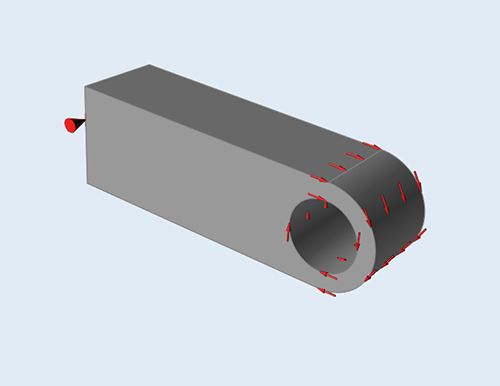
图 4. 应用于圆柱面的牵引力
点击小对话框上的 ![]() 将分布力转换为牵引力。
将分布力转换为牵引力。
小对话框选项
双击一个力箭头进入编辑模式,这会打开“力”小对话框。
| 转换为分布力、承载力或牵引力。 | |
|
|
更改力的方向。 |
 |
输入力的大小。 |
| 点击该图标,在本地坐标系中确定力的方向。 | |
  |
点击该图标在方向力模式和分量力模式之间切换。 |
|
|
点击图标进入/退出“多选”模式。该模式下可以点击几何特征将其从所选对象中添加/删除。如果不在该模式下,则需要在点击时按住 Ctrl 键。 |
|
|
使用“移动”工具移动或旋转力。用于在远处放置力。 |
|
|
使力对齐 x、y 或 z 轴。 |
|
|
使力垂直于面。 |
|
|
使力与孔的中心线对齐。(只有力作用于圆柱孔中心时才会出现该按钮。) |
|
|
点击锯齿形图标,输入方向和大小(X、Y 和 Z)或分量(Fx、Fy 和 Fz)来确定力的方向。 |
鼠标控制和键盘快捷键
| Ctrl | 对同一零件上的多个几何特征施加力。 |
| Shift | 在边、面或孔的一个点上创建集中力。 |
| 鼠标右击划过勾选标记以退出,或双击鼠标右键。 | 退出工具。 |
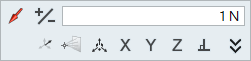
 以定义方向或分向量。
以定义方向或分向量。